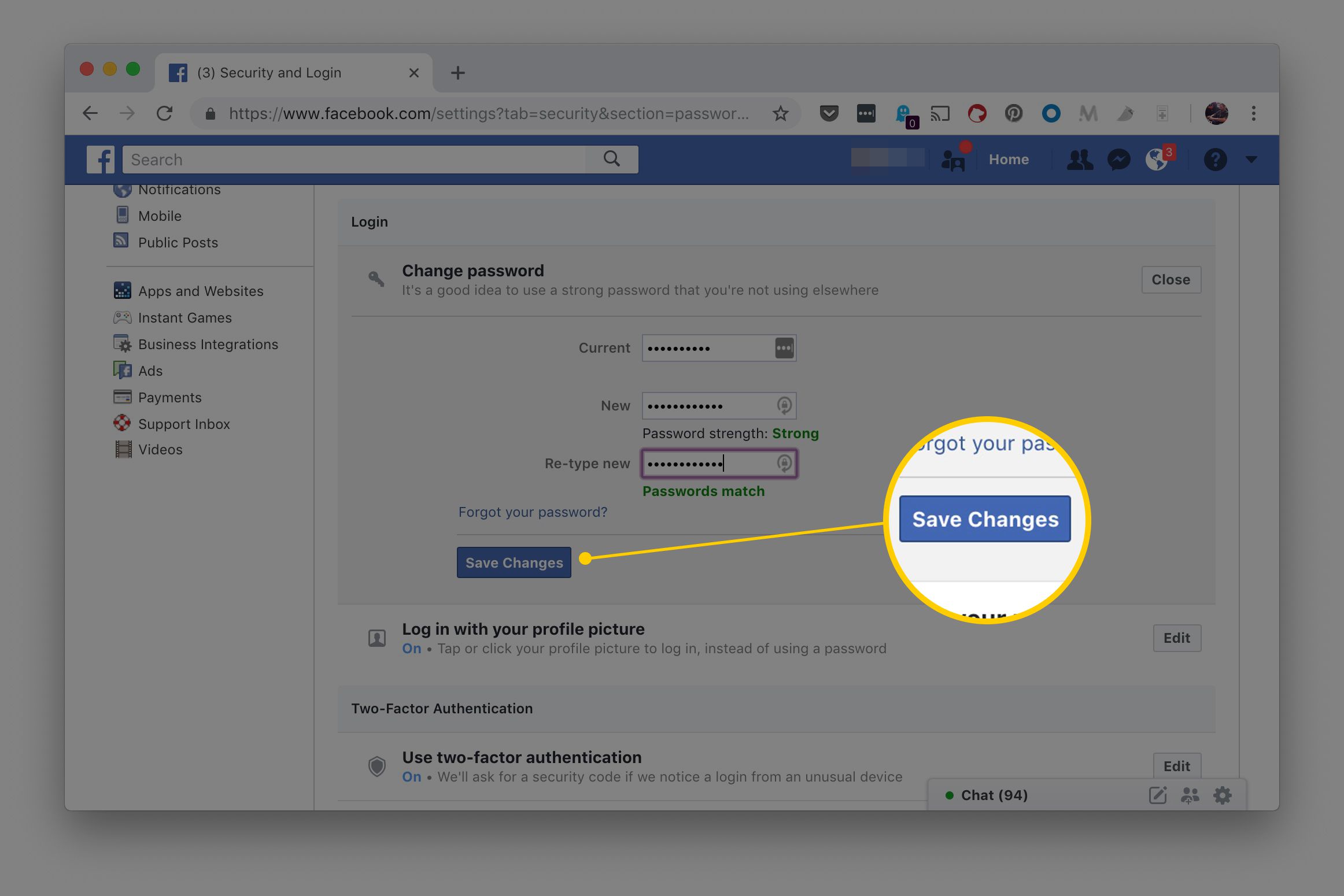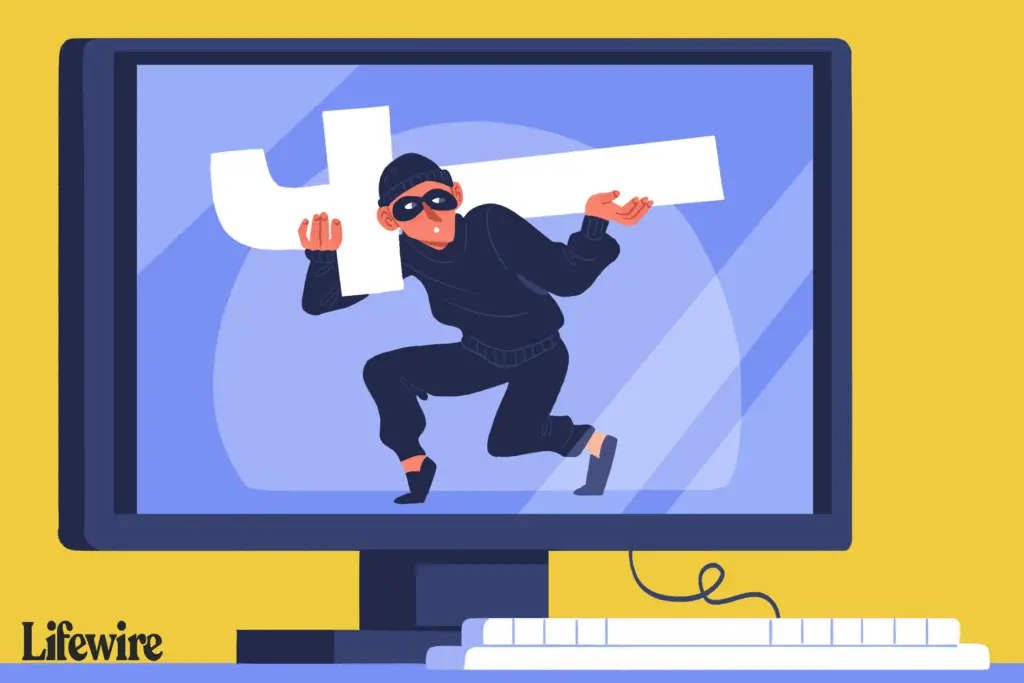
Facebook och dess mer än 2 miljarder aktiva användare är ett attraktivt mål för hackare. Några av de mer framgångsrika hackarna dyker upp i nyheterna, men många hackar är mindre och påverkar bara vissa Facebook -användare. Indikatorer på att någon kan ha hackat ditt Facebook -konto är:
- Din e -postadress eller lösenord har ändrats.
- Ditt namn eller din födelsedag har ändrats.
- Vänförfrågningar har skickats från ditt konto till personer du inte känner.
- Vänförfrågningar har skickats till personer som redan är dina vänner.
- Inlägg som du inte skapade verkar komma från dig.
- Vänner får meddelanden från dig som du inte skrev.
Om något av dessa signaler händer med dig eller du märker någon annan ovanlig aktivitet, vidta snabba åtgärder för att skydda ditt konto. När du tror att ditt Facebook -konto kan ha hackats, ändra ditt lösenord innan du gör något annat. Om du inte längre har tillgång till ditt Facebook -konto följer du omedelbart stegen som beskrivs nedan. Dessa anvisningar fungerar för alla Facebook -konton. Stegen som beskrivs nedan kräver åtkomst till den stationära versionen av Facebook.com.
Hur hackades mitt konto?
Hackare kan ha fått tillgång till ditt Facebook -konto på många olika sätt. De kunde ha gissat ditt lösenord, eller så kan de ha skapat en Evil Twin Wi-Fi-hotspot på ett kafé och stulit dina uppgifter genom en man-i-mitten attack. Kanske lämnade du ditt konto inloggat på ett datorlabb på din skola eller bibliotek, eller så kan hackare använda ditt konto från en stulen surfplatta eller telefon. Oavsett hur de lyckades få dina Facebook -uppgifter, är det bästa att göra snabbt för att begränsa skadan och försöka förhindra ytterligare hack.
Anmäl en kompromiss till Facebook
När du inte kan komma åt ditt Facebook -konto kan du fortfarande rapportera ett eventuellt hack till företaget och få hjälp att återställa ditt lösenord:
-
Öppna Facebooks sida Rapportera komprometterat konto.
-
Klick Mitt konto är äventyrat.
-
Ange telefonnumret eller e -postadressen som är kopplad till ditt konto och klicka sedan på Sök.
-
Skriv ditt nuvarande eller gamla lösenord och klicka sedan på Fortsätta.
-
Välj ett av alternativen i listan som anger varför du tror att ditt konto har hackats och klicka sedan på Fortsätta.
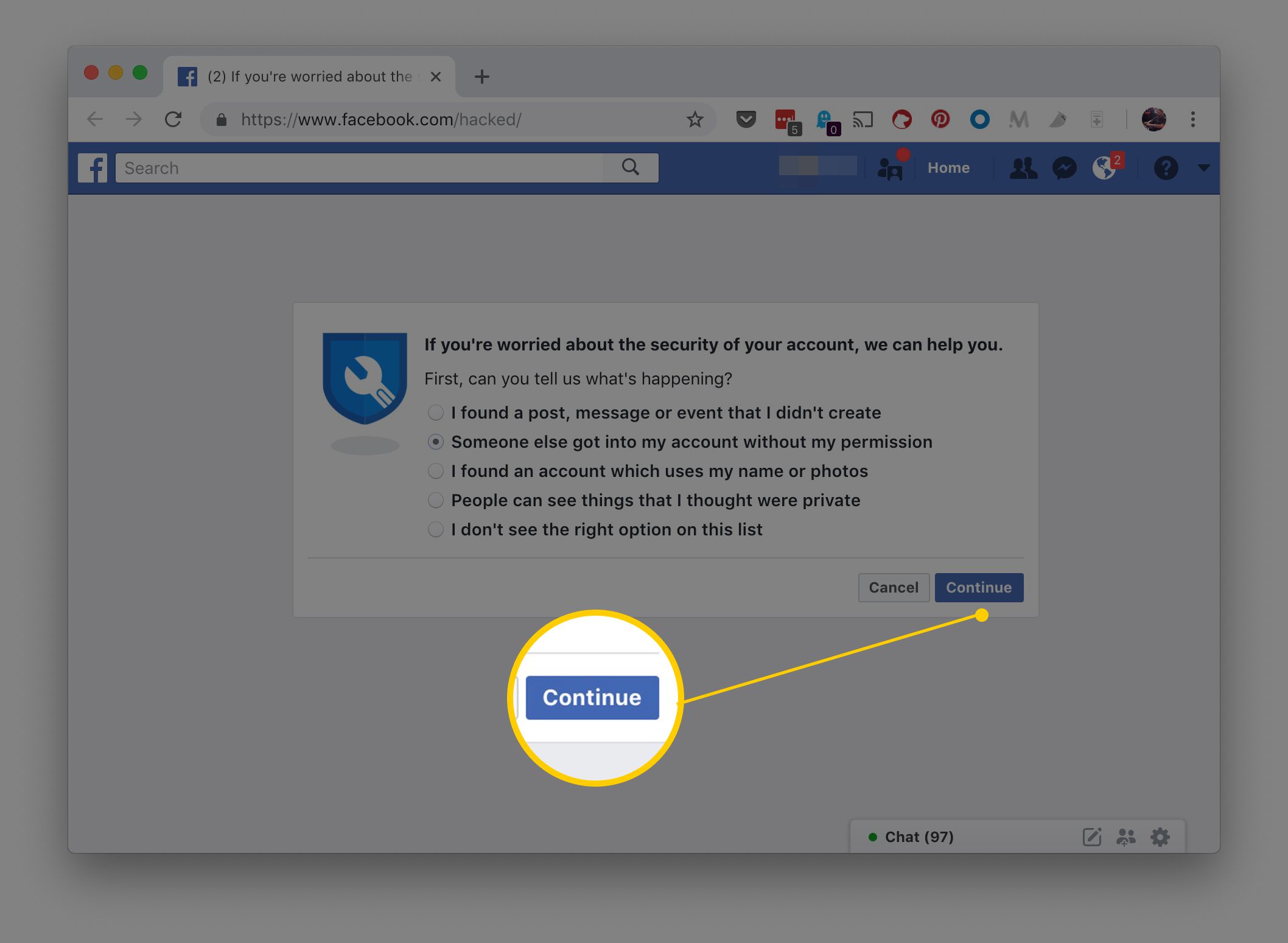
-
Facebook förklarar att du måste ändra ditt lösenord och bekräfta att de senaste ändringarna av ditt konto kom från dig för att skydda ditt konto. Klick Komma igång.
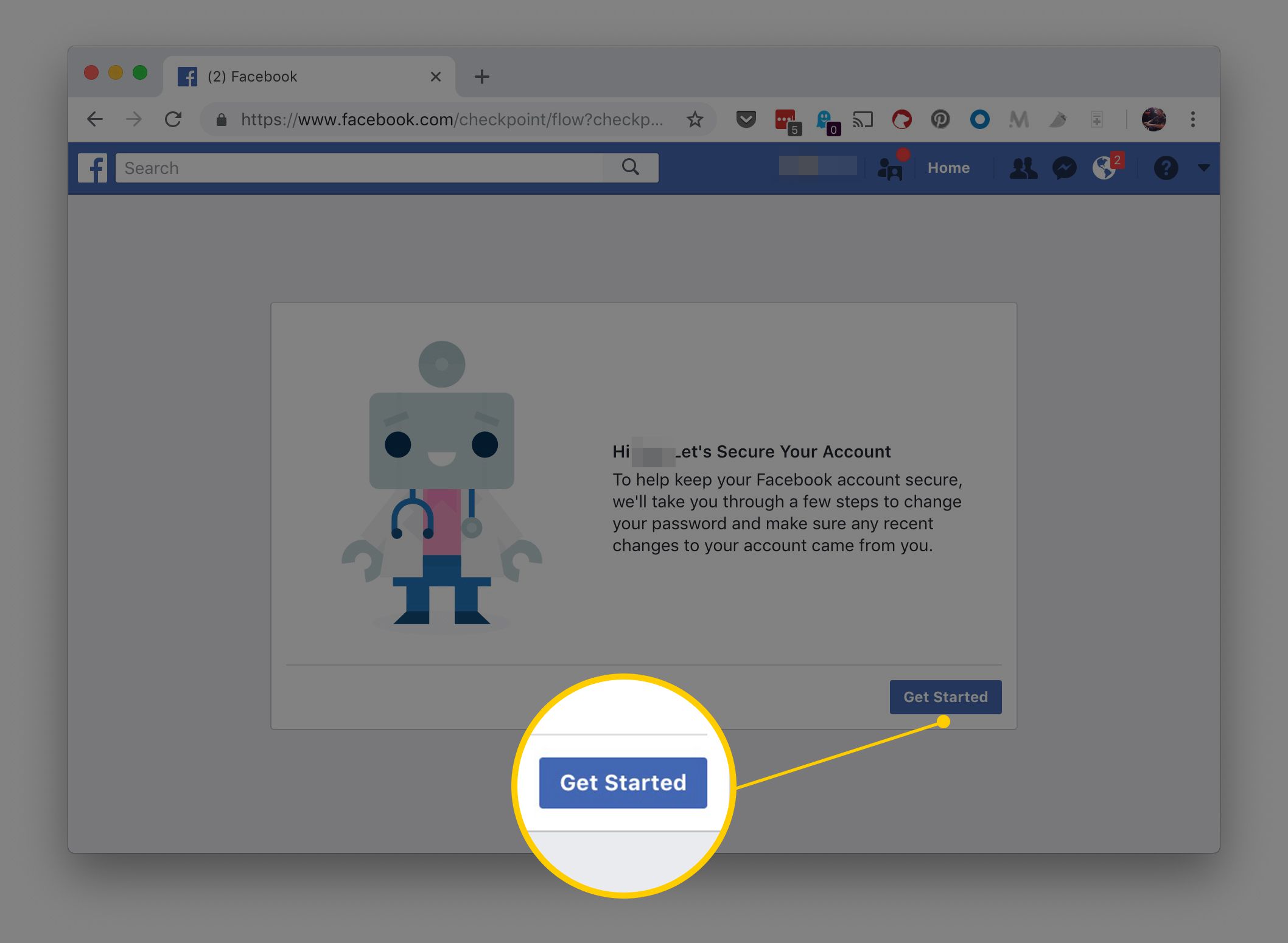
-
Följ instruktionerna för att säkra ditt konto och ändra ditt lösenord.
Varna dina vänner
Berätta för dina Facebook -vänner att ditt konto har hackats. Varna dem för att inte klicka på några länkar som kan ha kommit från ditt konto under den tid det hackades och utanför din kontroll. Hackare som äventyrar ditt konto kan ha lagt upp på dina vänners sidor eller skicka länkar i kommentarer eller privata meddelanden.
Ta bort okända appar från ditt konto
Ta bort alla Facebook -appar som är installerade på ditt konto som du inte känner igen. Medan du håller på raderar du appar som du inte längre använder. Någon gång kan du ha gett apparna åtkomst till en del av din personliga information.
-
Öppna Facebook -menyn genom att klicka på pilen i det övre högra hörnet.
-
Klick inställningar.
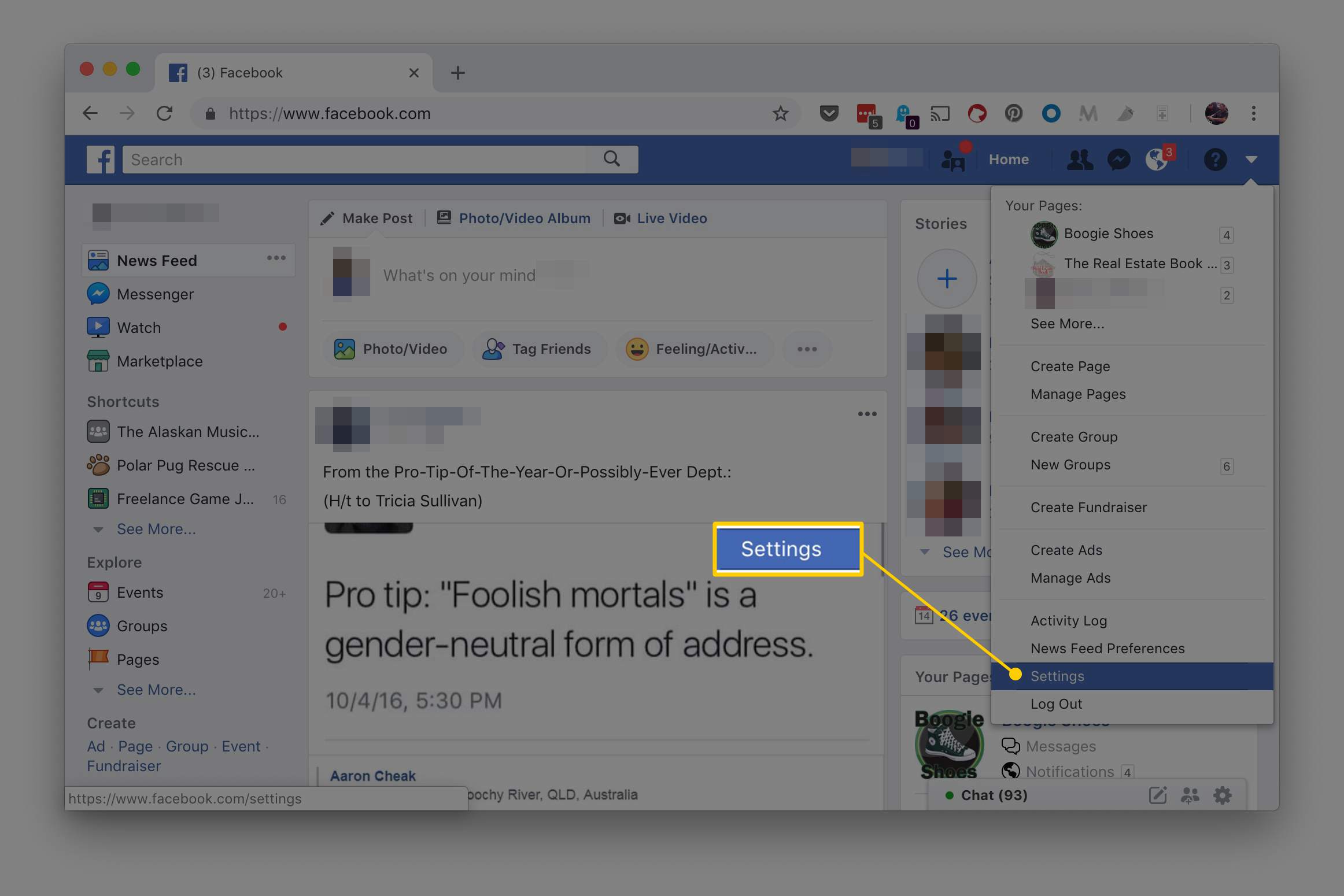
-
Klick Appar och webbplatser från den vänstra rutan.
-
Markera rutan bredvid Facebook -apparna du vill ta bort och klicka sedan på Avlägsna.
-
Klick Avlägsna igen på bekräftelsemeddelandet. Du har också möjlighet att radera alla inlägg, foton och videor som apparna lagt ut för dina räkning.
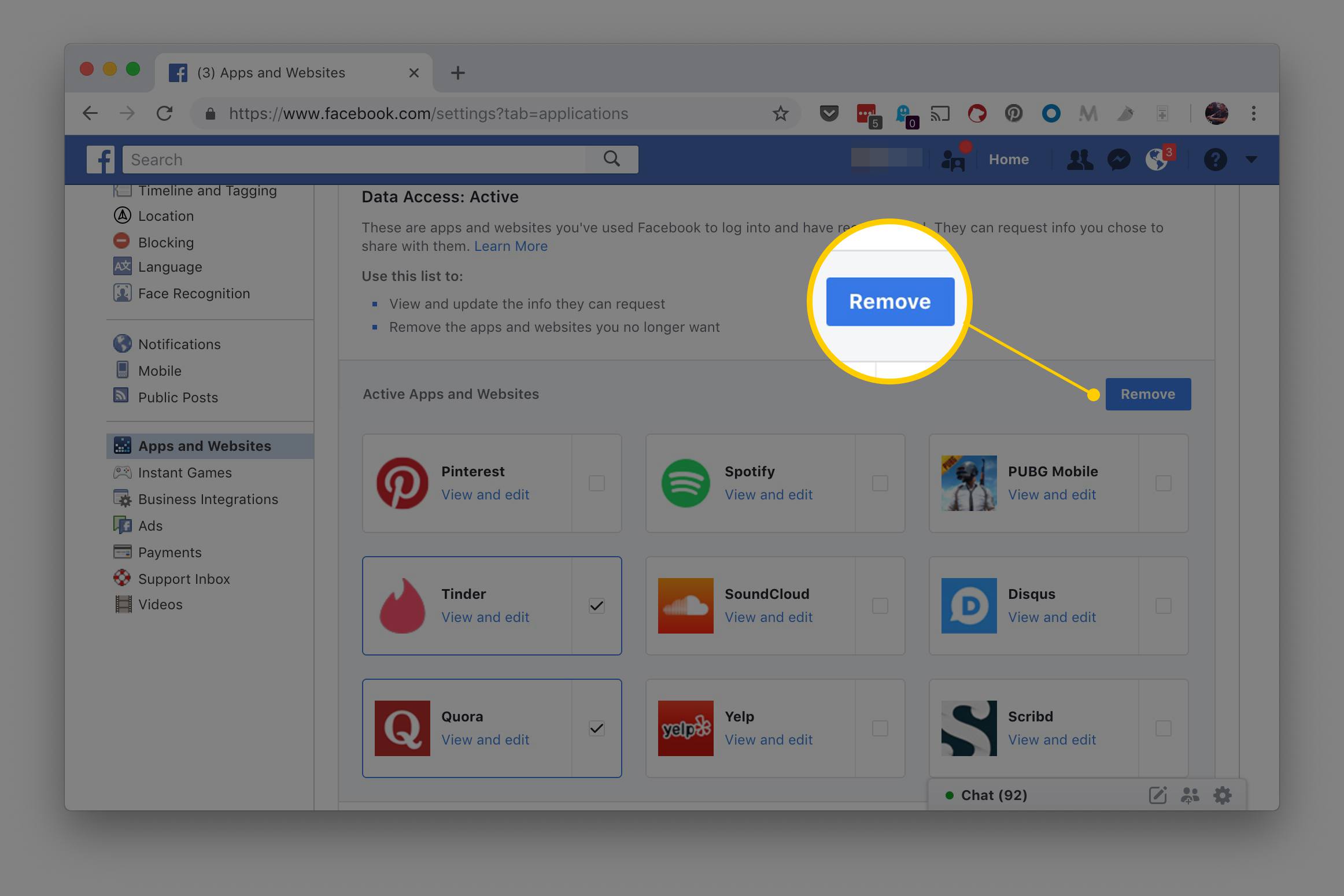
Om du klickar Visa och redigera i en app visar den åtkomstnivån den har till ditt konto och den information Facebook delar med den. Även på Appar och webbplats sidan är ytterligare flikar högst upp där du kan hitta utgångna appar (appar som hade åtkomst på en gång, men deras behörigheter har sedan upphört) och tidigare appar (som har tagits bort från ditt konto). Borttagna eller utgångna appar har fortfarande informationen delad med dem medan apparna var aktiva, men de kan inte längre komma åt den informationen från ditt Facebook -konto efter att de löper ut eller tas bort. Genom att klicka på rutan för en borttagen eller utgången app får du veta den bästa metoden att begära att appen tar bort din information.
Förebyggande: Aktivera tvåfaktorautentisering
Vänta inte på nästa hack för att vidta åtgärder för att förbättra din Facebook -säkerhet och integritet. För att förhindra att ditt konto äventyras igen rekommenderar Facebook starkt att du aktiverar Facebooks tvåfaktorsautentisering. För att aktivera den här funktionen krävs ytterligare en form av autentisering utöver ditt lösenord när någon försöker logga in på ditt konto. Den andra formen av autentisering kan vara en nummerkod textad till din telefon eller en kod som genereras av en separat autentiseringsapp på din telefon eller en smart nyckel som sätts in i datorns USB -enhet. När du har tvåfaktorsautorisation på plats kan någon ha full åtkomst till ditt lösenord, men om de inte också har ditt andra autentiseringsmedel (som din telefon eller en fysisk token) kan de inte komma in på ditt Facebook-konto. Så här aktiverar du tvåfaktorsautentisering på ditt Facebook-konto:
-
Klicka på nedåtpilen i det övre högra hörnet av Facebook för att komma till menyn.
-
Klick inställningar.
-
Klick Säkerhet och inloggning i den vänstra rutan.
-
Klick Redigera bredvid Använd tvåfaktorsautentisering.
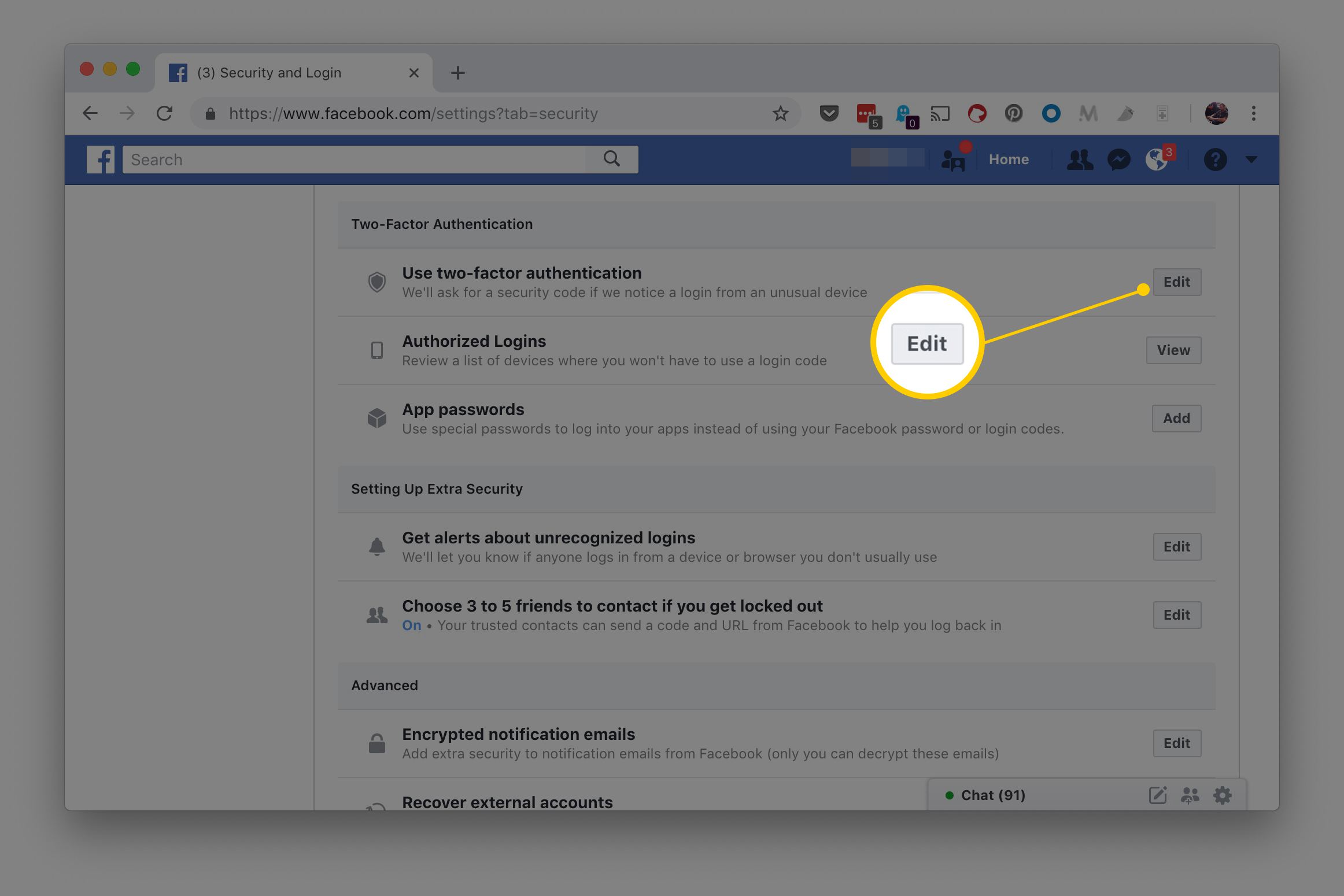
-
Du kan bli ombedd att säkerställa ditt lösenord. Ange den och klicka sedan på Komma igång.
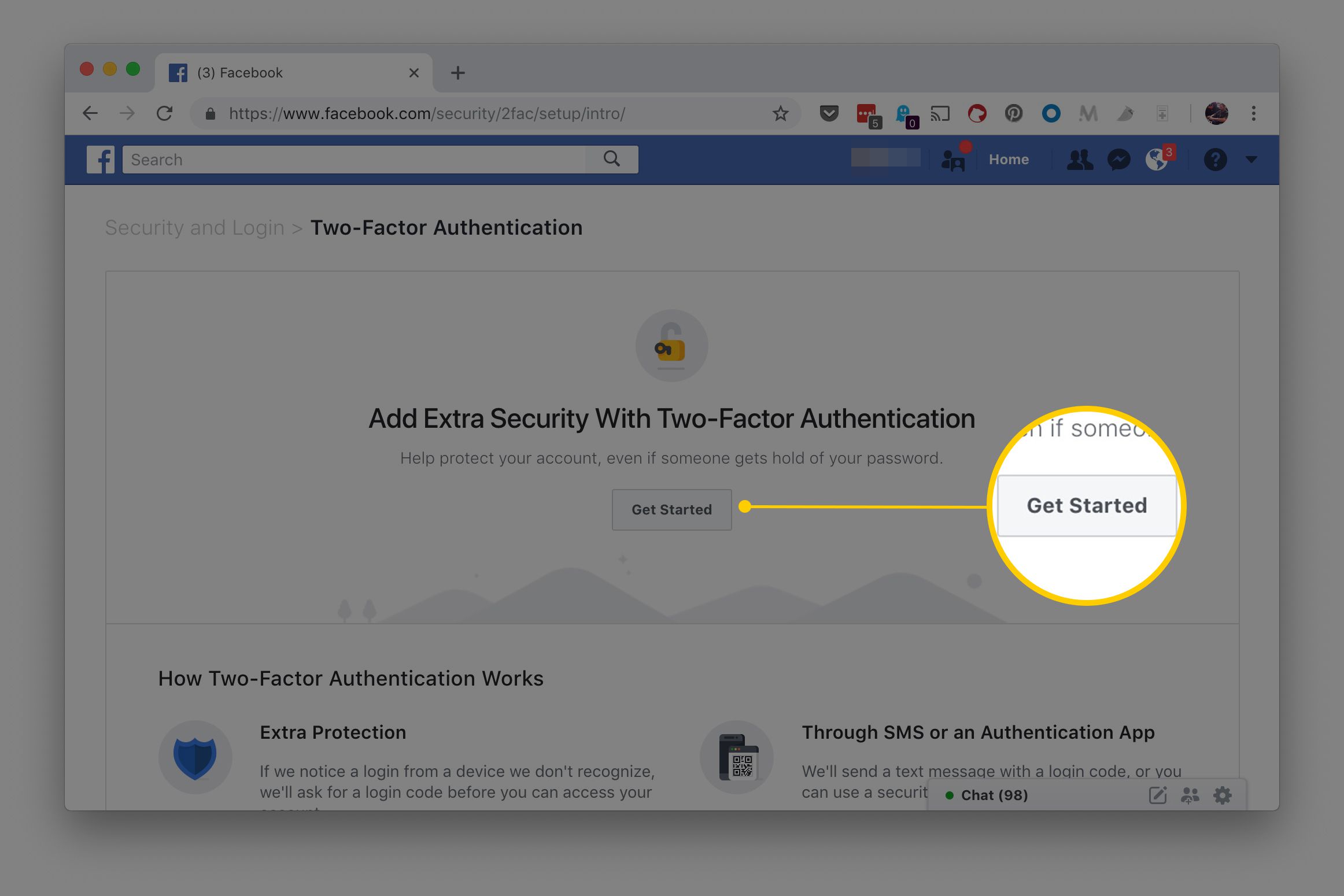
-
Välj antingen Textmeddelande eller Autentiseringsappoch klicka sedan på Nästa.
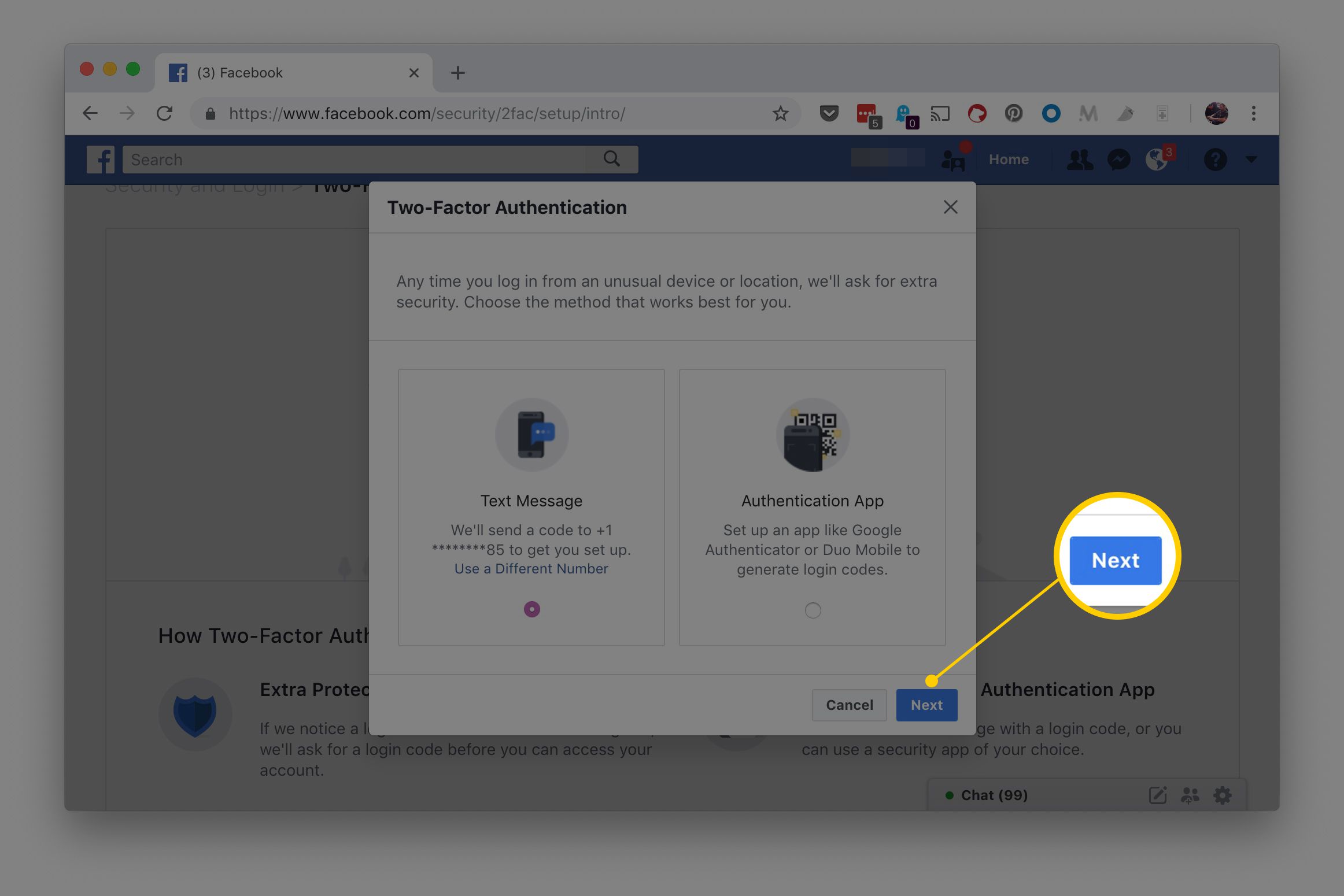
-
Om du väljer Textmeddelande, ange koden i de angivna fälten. Om du väljer Autentiseringsapp, starta den på din telefon och följ instruktionerna.
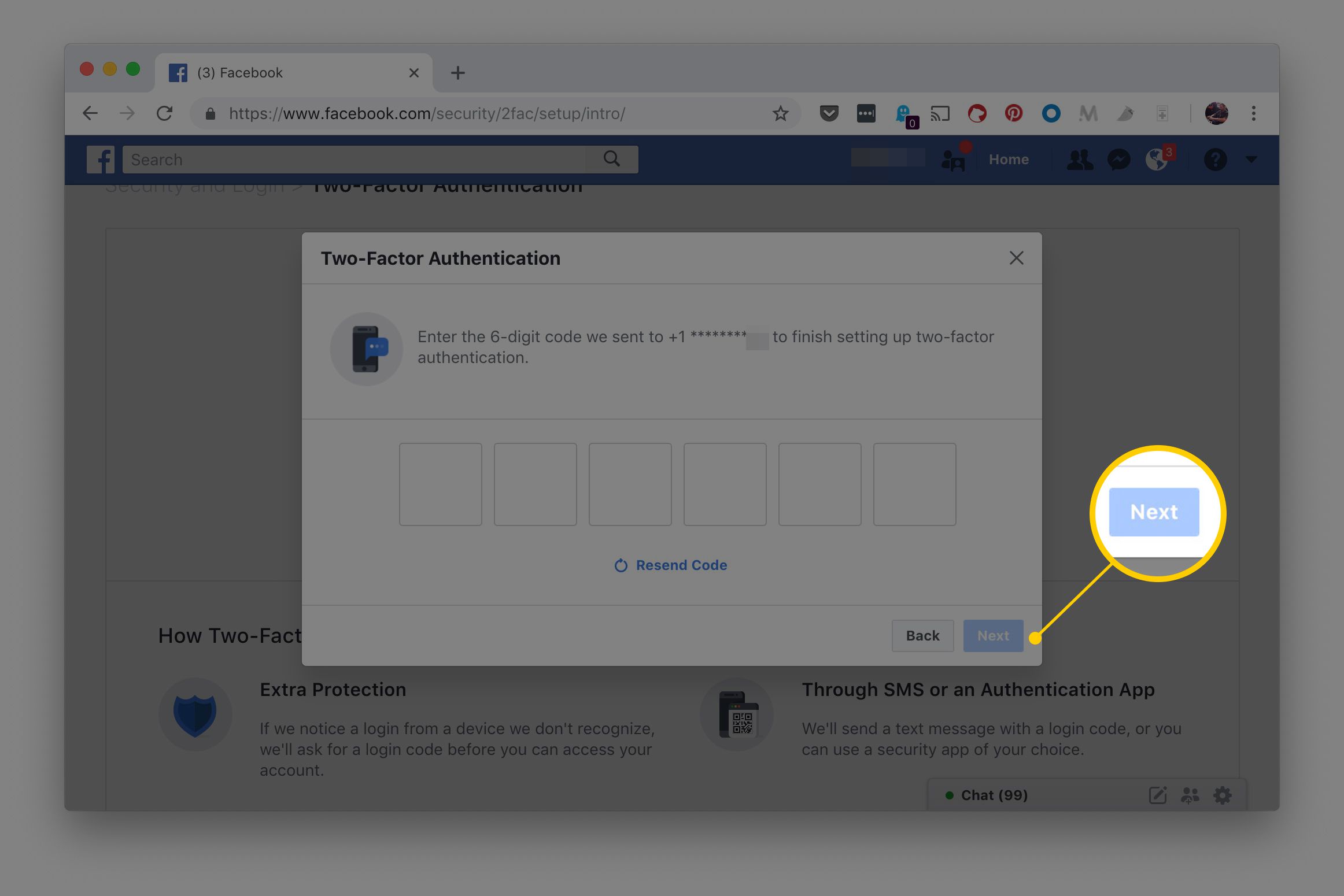
-
Klick Avsluta när du ser Tvåfaktorsautentisering är på meddelande.
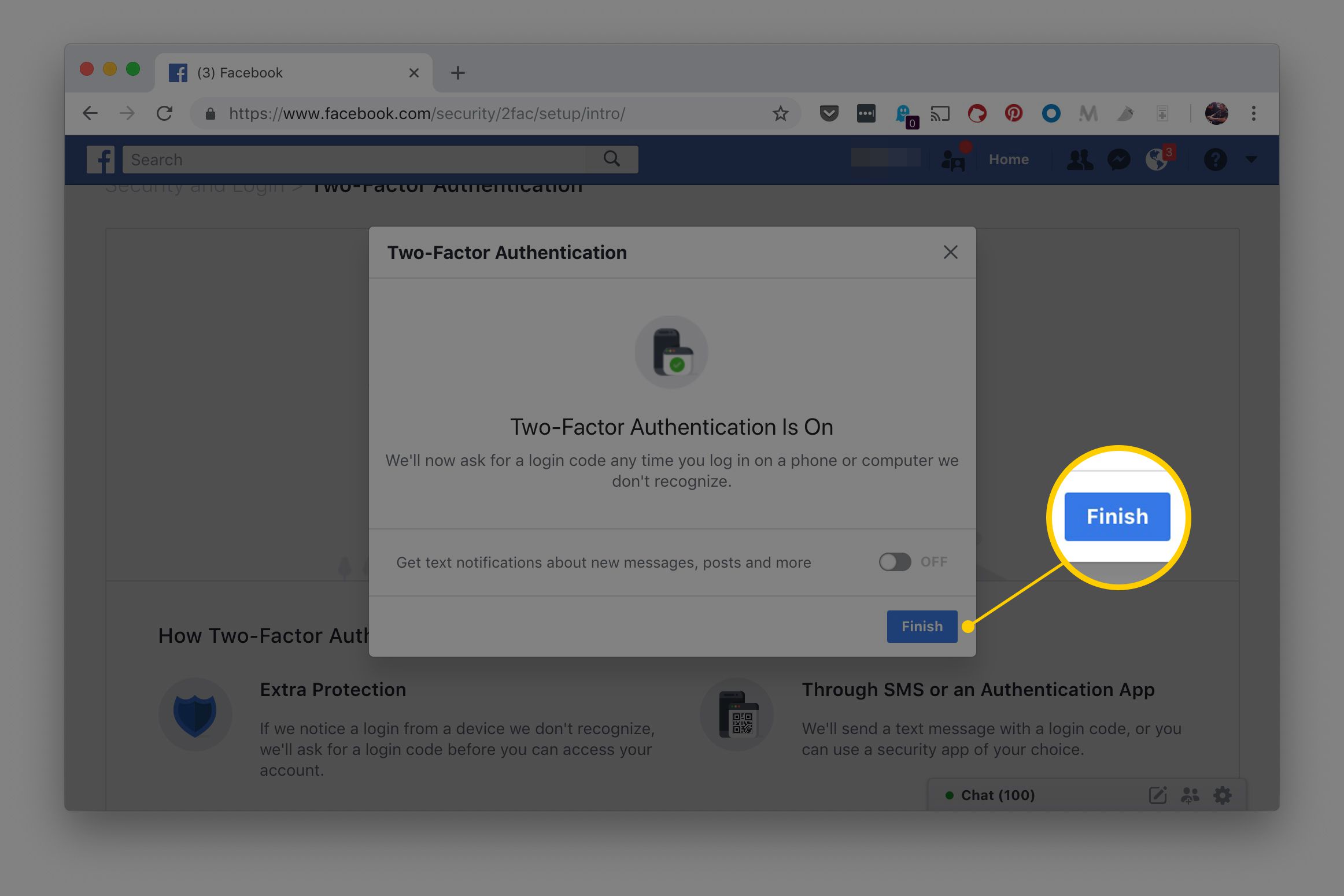
Var försiktig med att enbart förlita dig på textmeddelandelösningar för tvåfaktorsautentisering. Förutom SIM -spoofing (där någon får telefonbolaget att tilldela ditt nummer till en annan enhet), om du tappar åtkomst till din telefon eller ändrar telefonnummer, behöver du hjälp med att återfå åtkomst.
Förebyggande: Kör säkerhetskontroll
Facebooks säkerhetskontroll -funktion ger ytterligare säkerhet till ditt konto. Använd säkerhetskontroll för att:
- Logga ut från Facebook och Messenger från oanvända webbläsare och appar.
- Få ett meddelande när någon loggar in på ditt konto från en okänd mobil enhet eller dator.
Förebyggande: Ändra ditt Facebook -lösenord regelbundet
Att återställa ditt lösenord regelbundet är en bra vana att anta. Du kan göra det när som helst.
-
Starta Facebooks meny från nedåtpilen i det övre högra hörnet av sidan.
-
Klick inställningar.
-
Klick Säkerhet och inloggning i den vänstra rutan.
-
Klick Redigera bredvid ändra lösenord i Logga in del av mittfönstret.
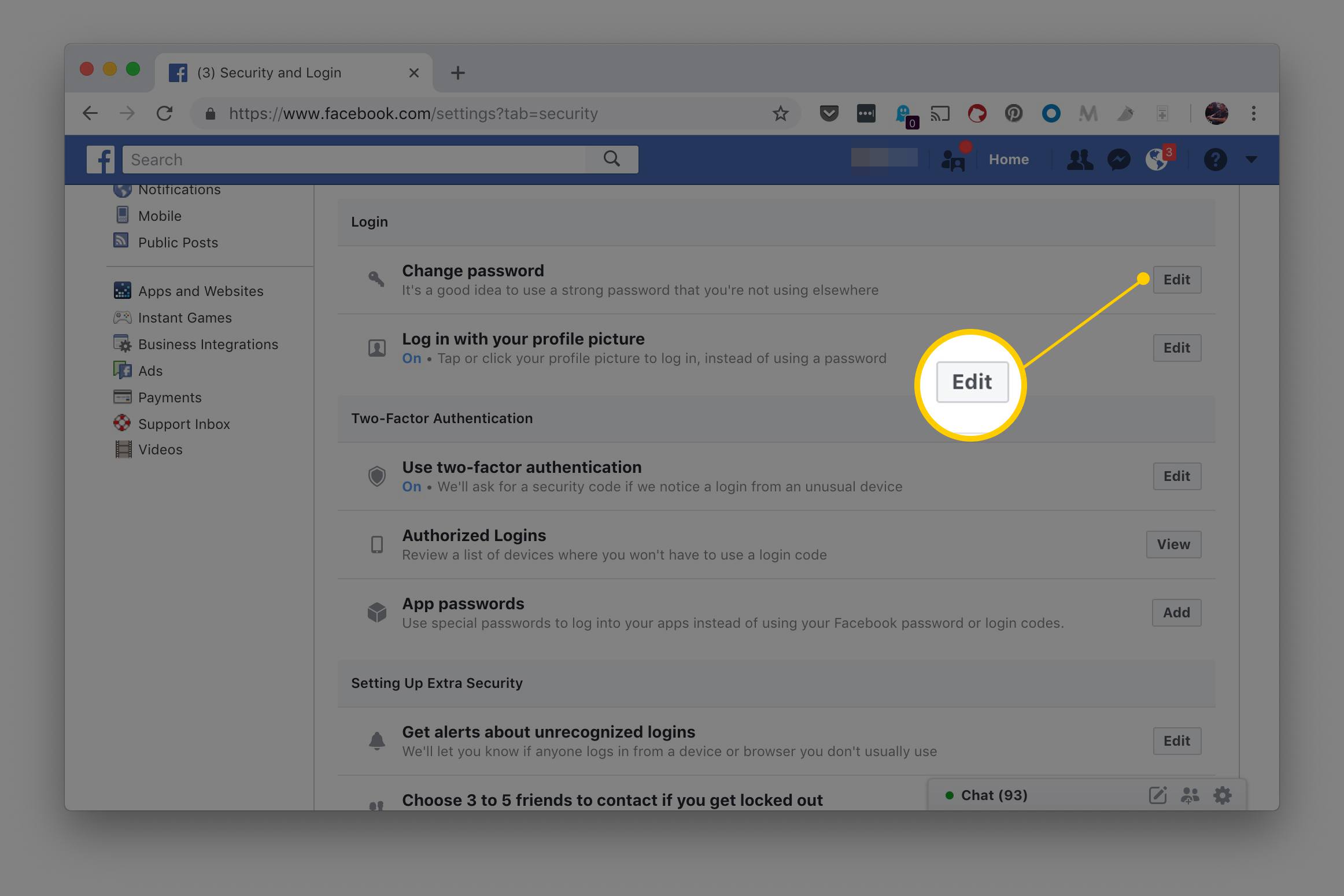
-
Ange ditt nuvarande lösenord bredvid Nuvarande, skriv ett nytt lösenord i Ny fältet och skriv sedan in det nya lösenordet en gång till för att bekräfta i Skriv om nytt textruta.
-
Klick Spara ändringar.